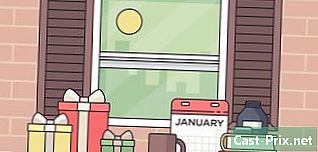Microsoftペイントで白い背景を削除する方法
著者:
Randy Alexander
作成日:
25 4月 2021
更新日:
26 六月 2024

コンテンツ
この記事の内容:ペイント3Dの使用MSペイントの使用
Microsoft Paintで白い背景を透明にする方法をお探しですか? Windows 10を使用している場合は、数回クリックするだけで背景を削除するMS Paint(Paint 3Dと呼ばれる)の改良版があります。古いバージョンのWindowsを使用している場合、ペイントで透明な背景の画像を保存することはできません。ただし、画像の主題を切り取って別の背景に貼り付けることはできます。
ステージ
方法1 Paint 3Dを使用する
-
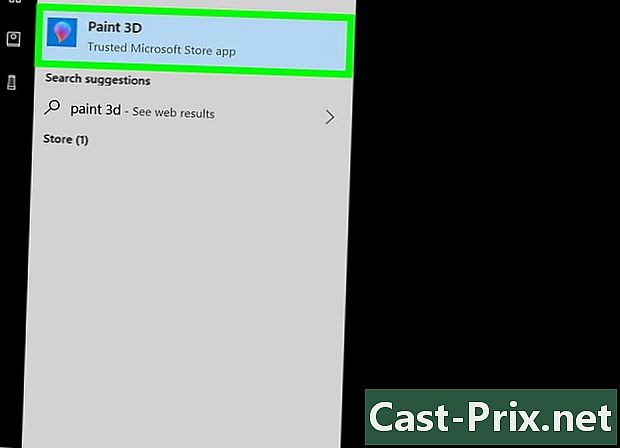
Paint 3Dを開きます。 Windows 10には、MS Paint 3Dと呼ばれるMS Paintの改良版が付属しています。メニューにあります スタート または、Windowsの検索バーに「ペイント3D」と入力します。- この方法は、任意の単色の背景で使用できます。
-
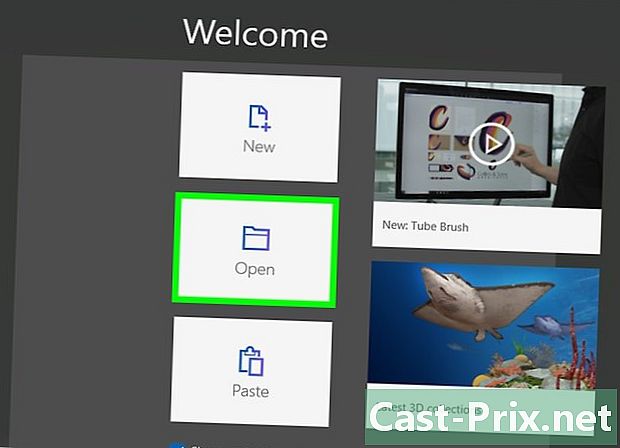
クリックしてください オープン. これは、ようこそ画面の左側にある2番目のボックスです。 -
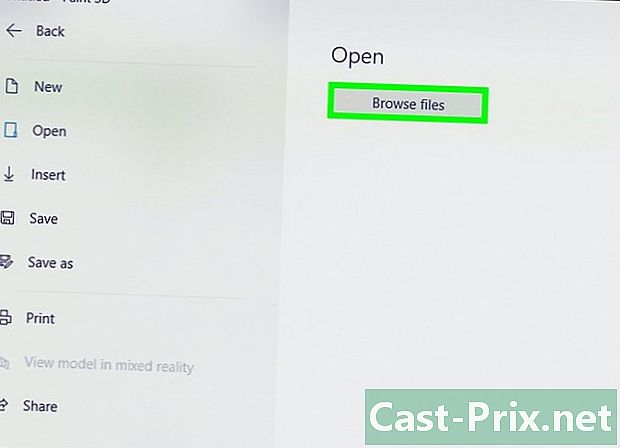
選択 ファイルを閲覧する. このオプションは、右側のペインの上部にあります。 -
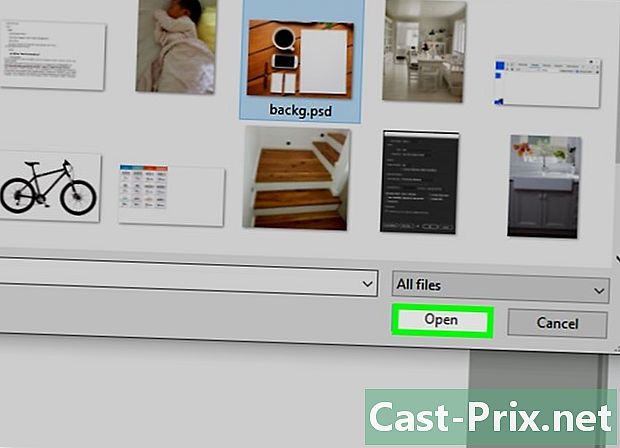
ファイルを選択してクリックしてください オープン. 選択した画像がプログラムで開きます。 -
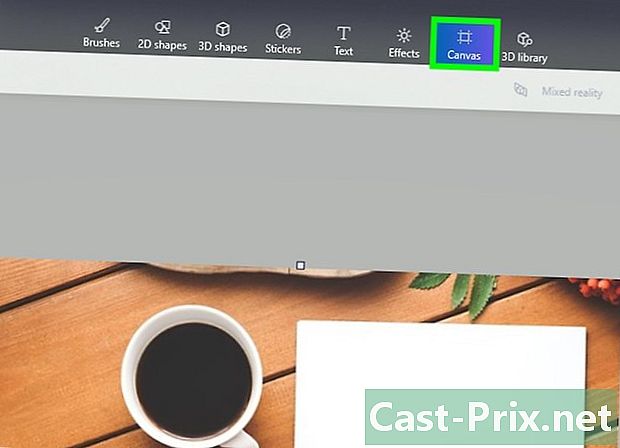
タブに移動します 描画エリア. これは、アプリケーションウィンドウの上部にあるツールバーのハッシュアイコン(#)です。 -
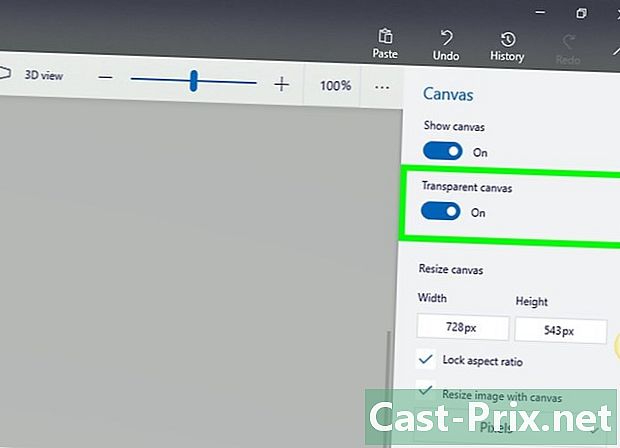
有効化オプション 透明な描画領域
. このオプションは、右下にあります 描画エリア また、背景の色をオフにすることもできます(すぐに気付かないでしょう)。 -
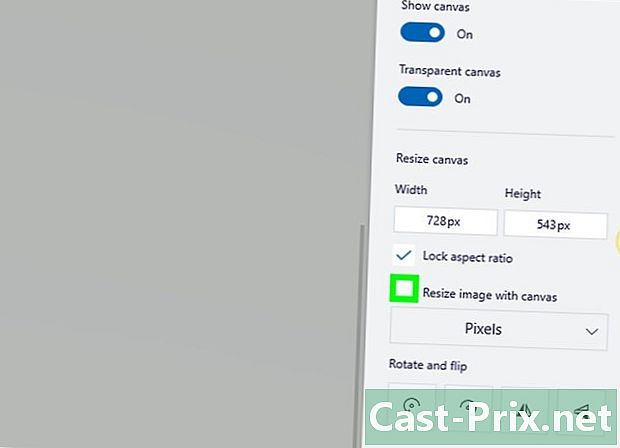
チェックボックスをオフにします 描画領域で画像のサイズを変更します. これは、右パネルの中央にあるボックスです。 -

描画領域の端をドラッグします。 描画領域の隅にあるボックスの1つをクリックし、内側にドラッグして、保持したい画像の部分に近づけます。 -
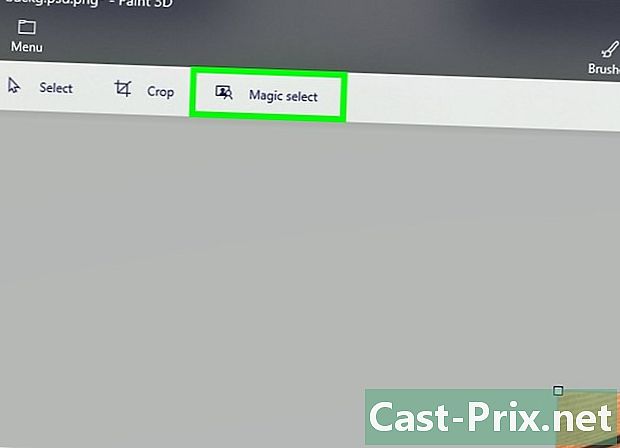
クリックしてください マジックセレクション. このオプションは、画面上部のツールバーの明るい灰色の部分にあります。彼のアイコンは、自分の反射を見ている人のシルエットのように見えます。右側にマジック選択パネルが開きます。 -
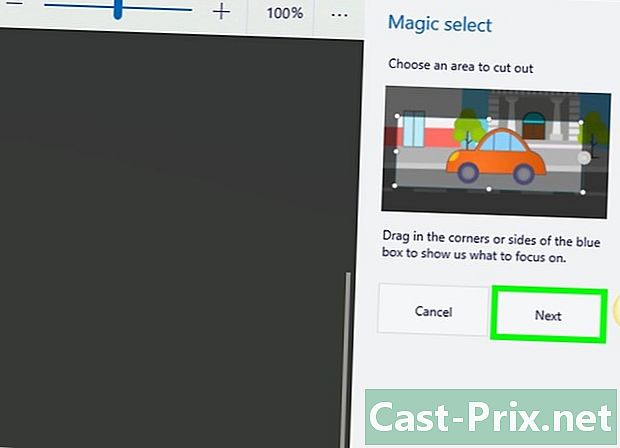
選択 以下. ボタン 以下 右側のパネルにあります。 -
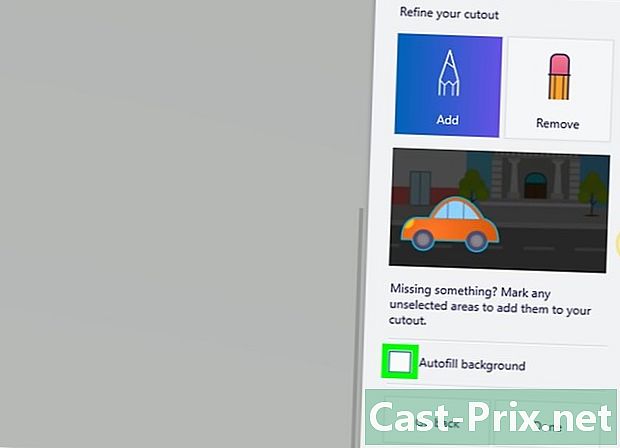
チェックボックスをオフにします 背景の自動塗りつぶし. このオプションは右側のペインにあります。 -
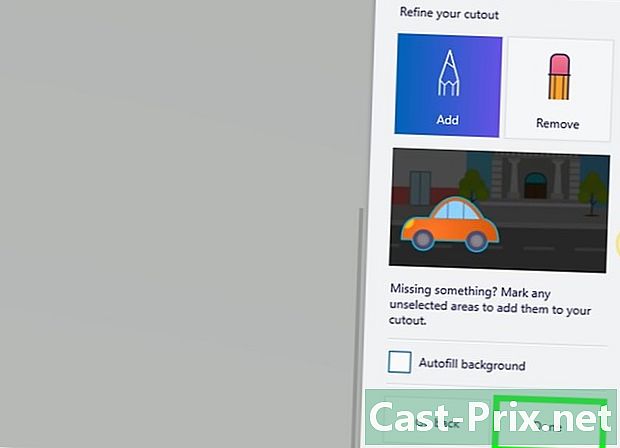
クリックしてください OK. これにより、背景画像の選択した部分が背景から削除され、新しい背景(これも白です)に配置されます。 -
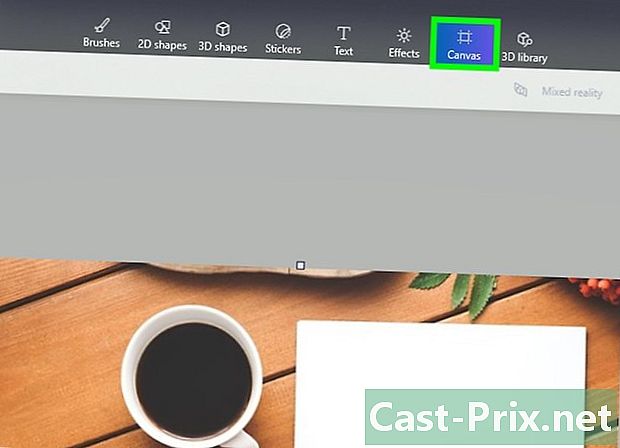
タブに戻る 描画エリア. これは、ウィンドウの上部にあるバーのポンド記号です。 -
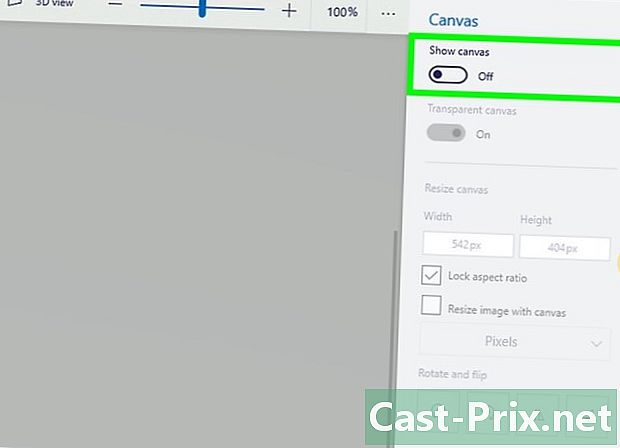
オプションを無効にする 描画領域を表示
. 右側のパネルの上部にあります。画像の選択した部分のみを灰色の背景に表示するには無効にします。 -
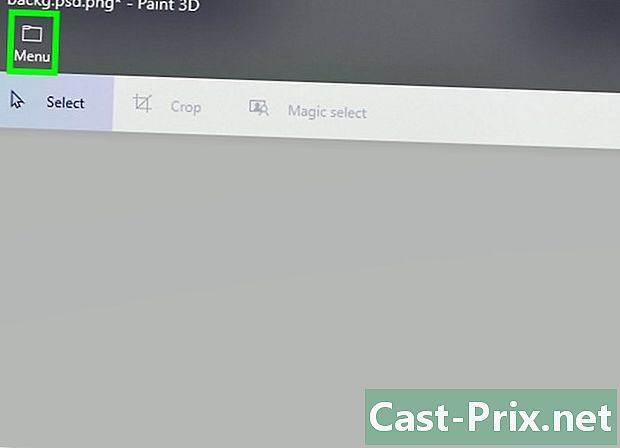
ボタンをクリックしてください メニュー. ボタン メニュー フォルダのように見え、Paint 3Dの左上にあります。 -
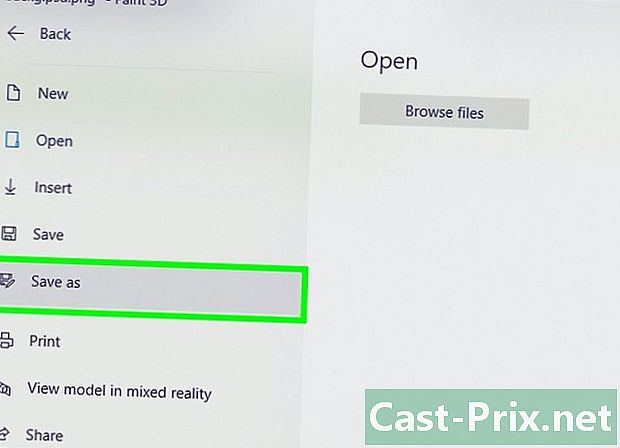
選択 名前を付けて保存. このオプションはメニューの中央にあります。 -
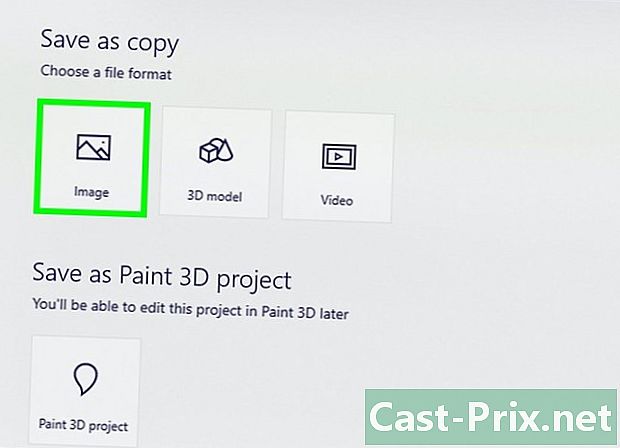
選択してください 画像. これは、山の形のアイコンが付いたボックスです。 -
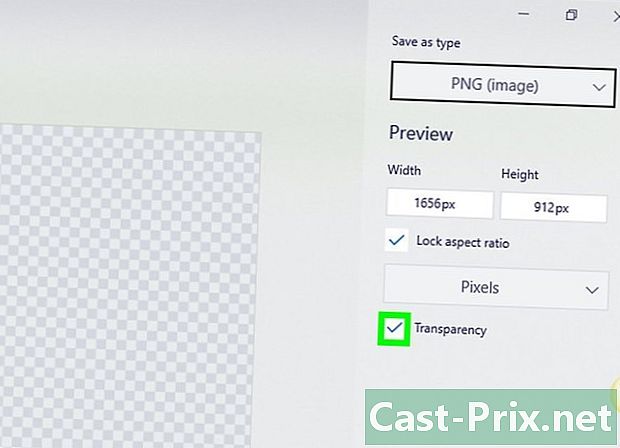
の横にあるチェックボックスをオンにします 透明度. 右側のパネルにあり、市松模様の背景を表示します(つまり透明です)。チェックされた背景は、被写体とともに記録されません。 -
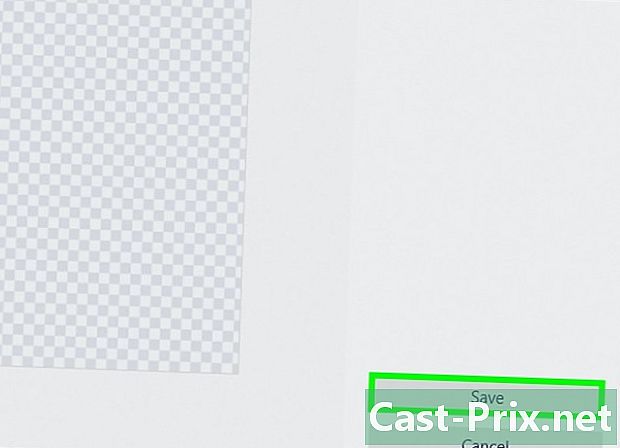
クリックしてください 記録. ボタン 記録 右下にあります。 -
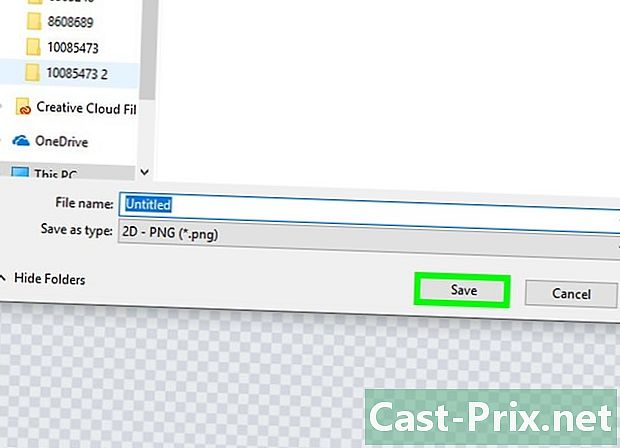
ファイル名を入力してください。 次に、[保存]をクリックして、画像を完全に透明な背景で保存します。
方法2 MSペイントを使用する
-
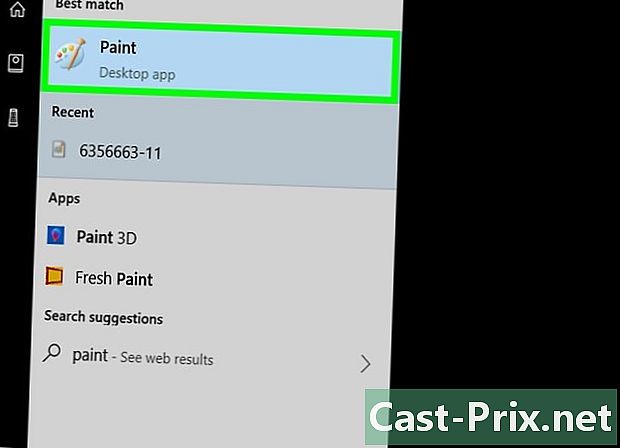
ペイントを開きます。 Windowsの検索バーに「ペイント」と入力し、検索結果で[ペイント]をクリックすると、ペイントをすばやく開くことができます。- Windows 10を使用している場合は、代わりにPaint 3Dを使用してください。
- MSペイントで白い背景を透明にすることはできません。この方法は、保持したい画像の一部を切り取り、別の背景に貼り付けることを教えます。
-
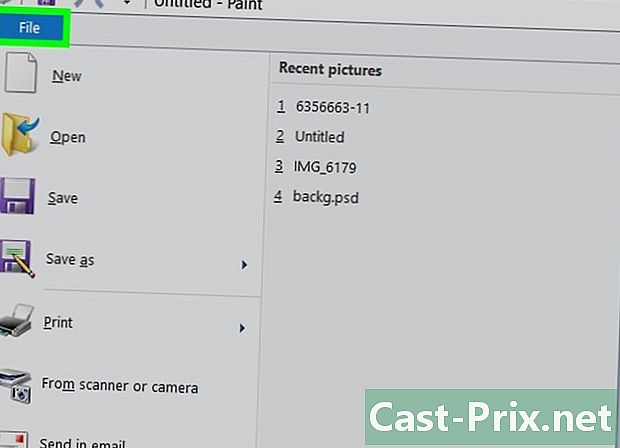
クリックしてください ファイル. オプション ファイル ペイントの左上にあります。 -
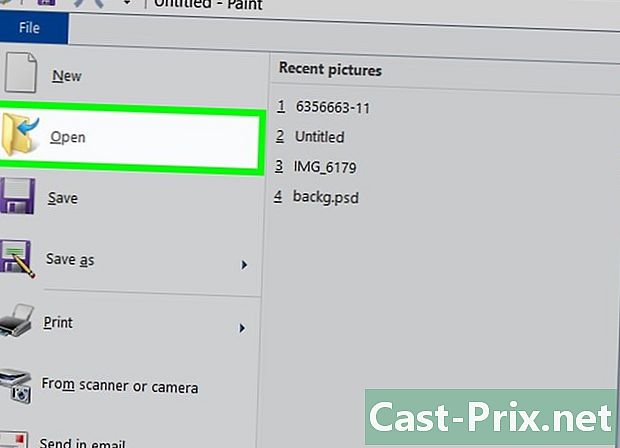
選択 オープン. -
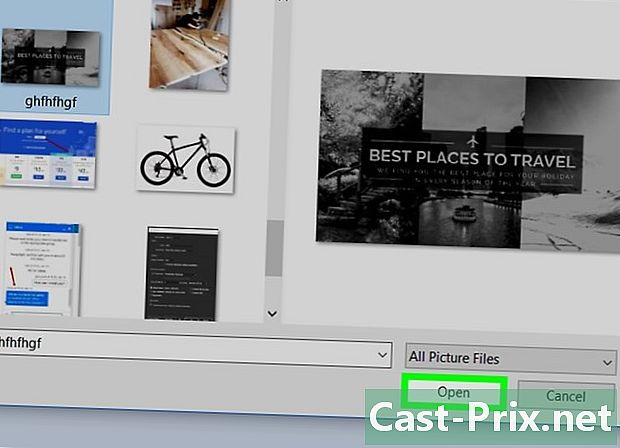
画像を選択してクリック オープン. 背景が白い画像を選択してください。 -
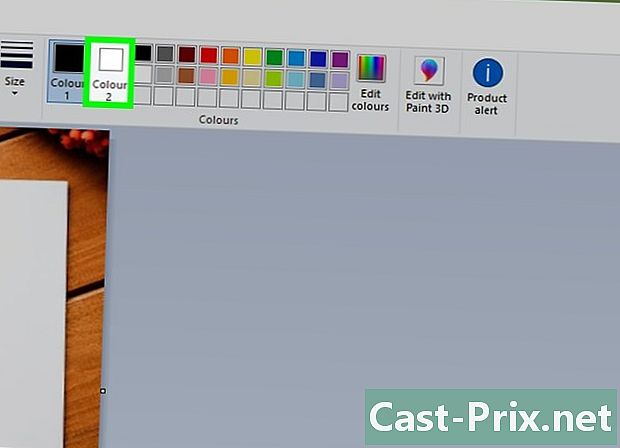
クリックしてください 色2. このオプションは、画面上部のツールバーのカラーパレットの横にあります。 -

ピペットツールを選択します。 これはカラーピッカーで、画面上部のツールバー(パネル内)にあります。 ツール). -
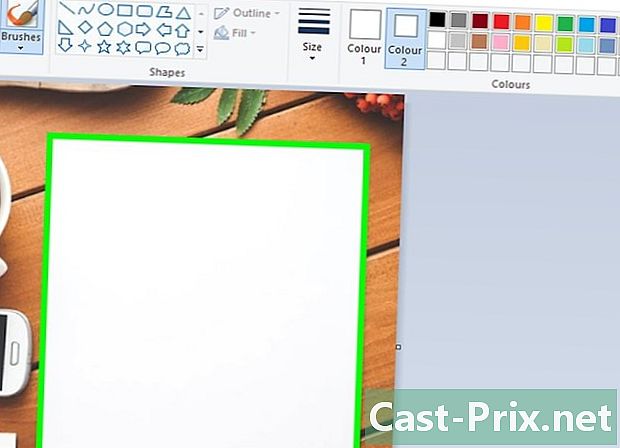
白い背景の空の領域をクリックします。 背景色がフィールドに表示されます 色2.- ボックスの色がすでに白であっても、画像の背景にグレーなどの色合いがある場合の追加の予防策です。
-
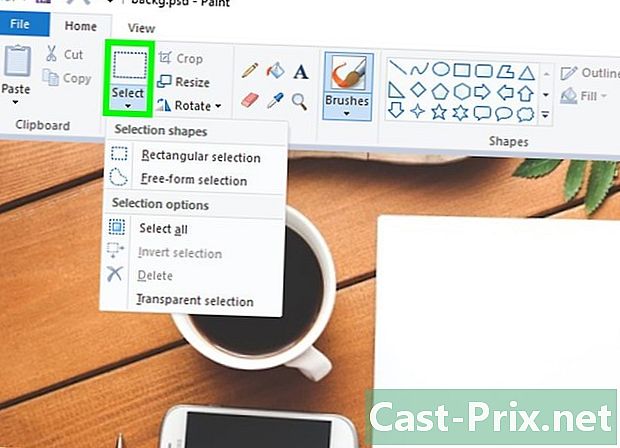
矢印をクリックします
下 選択. ウィンドウ上部のツールバーにあります。下をクリックして、ドロップダウンメニューを表示します。 -
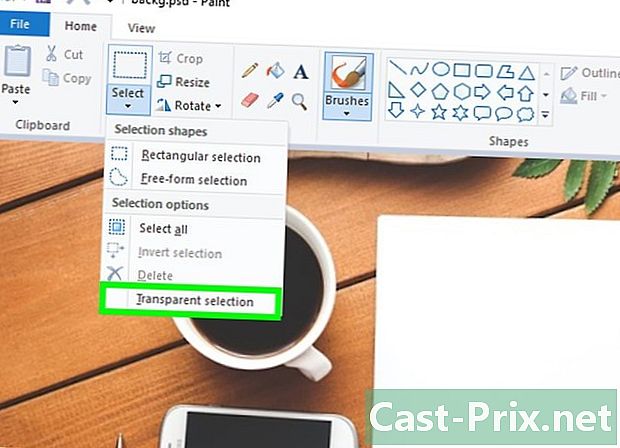
選択してください 透明な選択. このオプションは、ドロップダウンメニューの下部にあります。オプションの横にチェックマークが表示され、選択されていることを示します。ツール 透明な選択 画像をペイントにコピーするときに白い背景を無視して、別の画像に貼り付けます。- ツール 透明な選択 画像をペイントにコピーして別の画像に貼り付けるときに、白い背景を無視します。
-
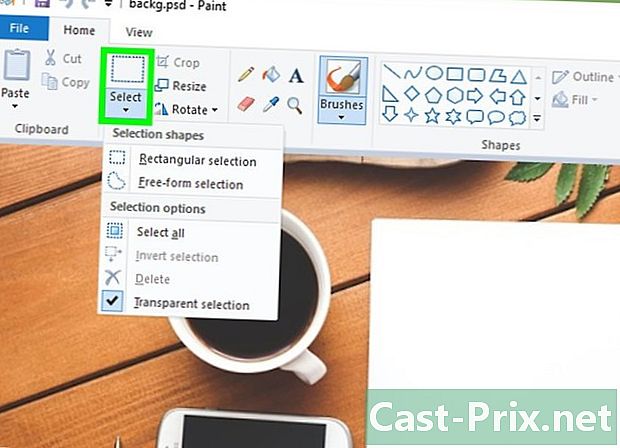
もう一度クリック
下 選択. ドロップダウンメニューがツールバーの下に再表示されます。 -
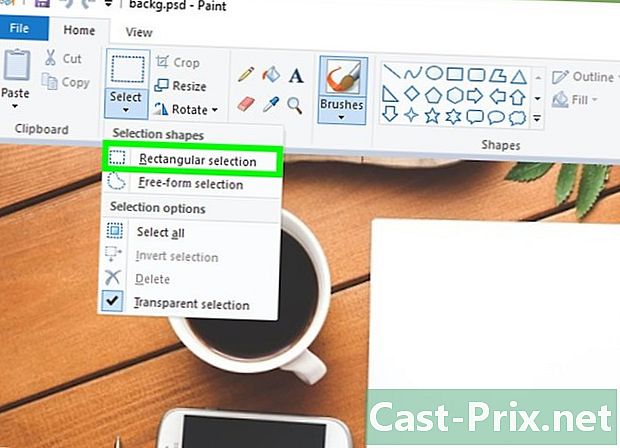
選択してください 長方形の選択. このオプションはメニューの上部にあります。画像の主題の周りに選択長方形を描くことができます。 -

保持する画像の部分を選択します。 画像をクリックしてドラッグし、保持する画像の部分を選択します。選択した領域の周囲に長方形のドットが表示されます。- ボックス内と同じ色を持たない選択範囲内のすべて 色2 保持されます。背景が完全に白でない場合(たとえば、保持したくない影やオブジェクトが含まれている場合)、選択します 無料選択 維持したい画像の部分を調整できるようにします。
-
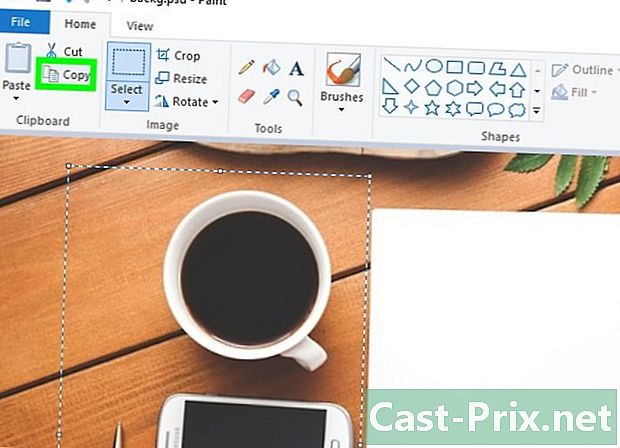
クリックしてください コピー. このオプションは、パネルのペイントの左上にあります クリップボード。クリックして選択をコピーします。 -
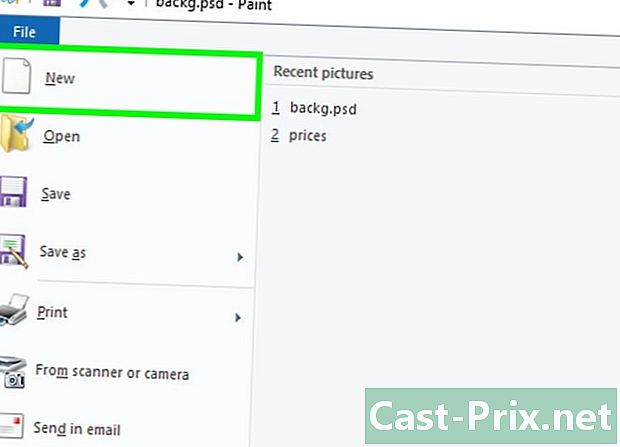
新しいファイルを作成または開きます。 選択がコピーされたので、挿入したい画像を開くことができます。最初に、編集中の画像に加えられた変更を保持または削除するように求められます。- クリックしてください ファイル 右上隅にあります。
- 選択してください 新しいです 新しいファイルを作成するか、をクリックします オープン 別の画像を開きます。
-
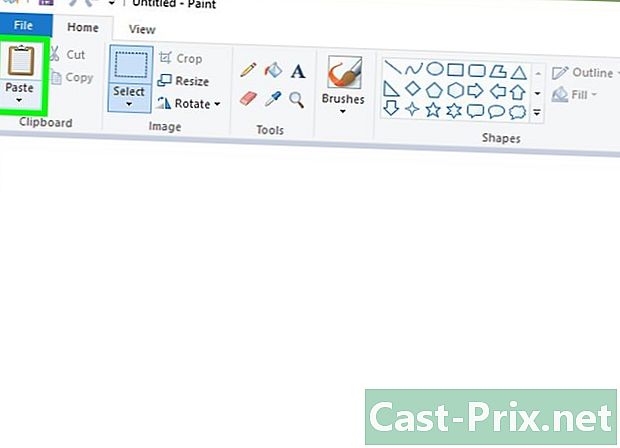
選択 ペースト. このオプションは、ペイントウィンドウの左上にあります。それをクリックして、前の画像の選択した部分を新しい画像に貼り付けます。- 貼り付けた選択をクリックしてドラッグし、新しい画像に移動します。
- 接着された画像の周囲にまだ白が残っている可能性があります。問題を解決する方法を見つけるために読んでください!
-
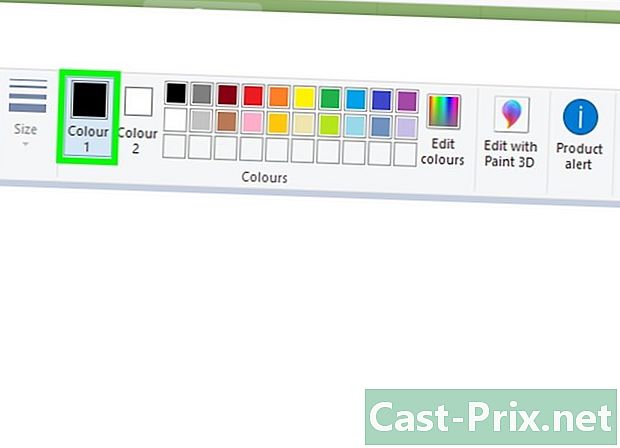
クリックしてください 色1. このオプションは、画面上部のカラーパレットの横にあります。 -
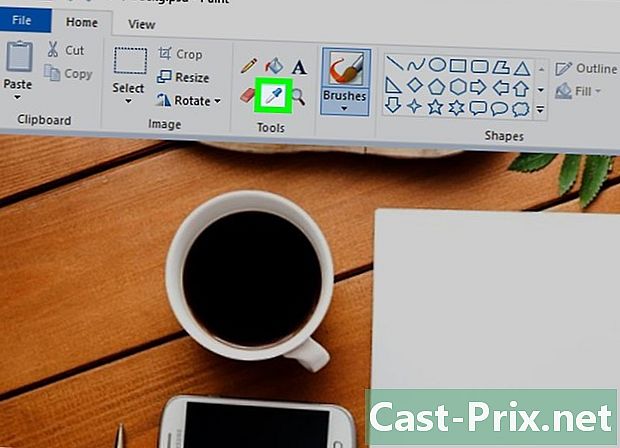
ピペットツールを選択します。 -
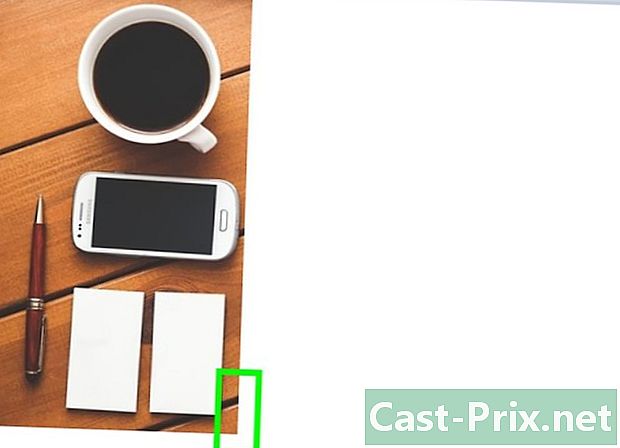
白いエッジの横にある背景をクリックします。 貼り付けた画像の端にまだ白が残っている場合は、白い境界線の隣の背景をクリックして、すぐ後ろの色を選択します。これにより、選択した領域と同じ色になるように白い領域をペイントできます。 -
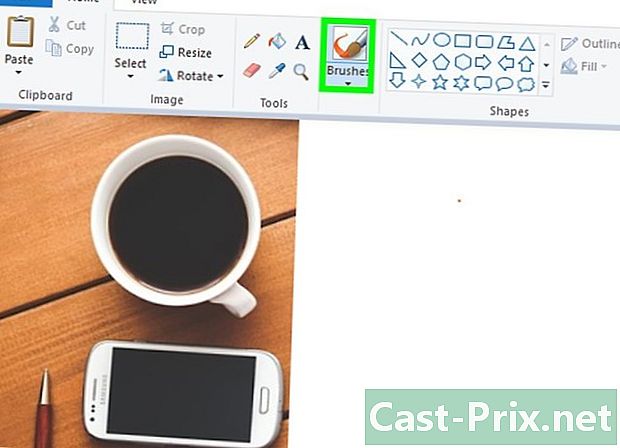
ブラシ形のツールを選択します。 パネルの右側にあります ツール ペイントウィンドウの上部。- ブラシの下の矢印をクリックして、さまざまなタイプのブラシを選択できます。
-

白い縁にブラシを通します。 ペイントブラシを使用して、貼り付けたオブジェクトの周囲に残っている白い部分に色を付けます。- ズームインして、画像に色を付けないようにします。
- 背景の色が単色でない場合は、カラーピッカーツールを複数回使用する必要があります。
- 下の矢印をクリックします サイズ ブラシのサイズを変更します。幅の広いブラシを使用して残りの白いエッジに色を付けてから、ズームインし、精度を上げるために小さいブラシを使用します。
- ツールとして画像の白い部分を探します 透明な選択 コピーしませんでした。ブラシを使用してそれらを着色します。
- 画像の一部に誤って色を付けてしまった場合は、 Ctrlキー+Z 変更をキャンセルします。